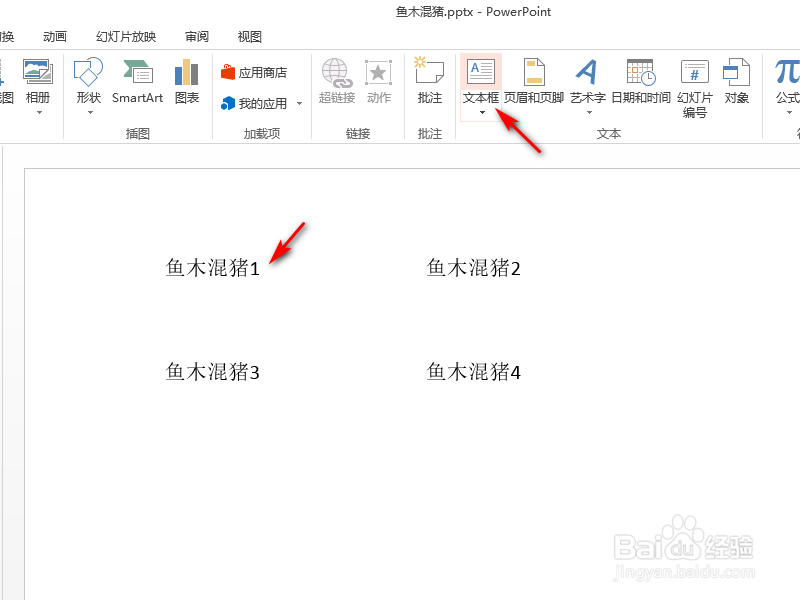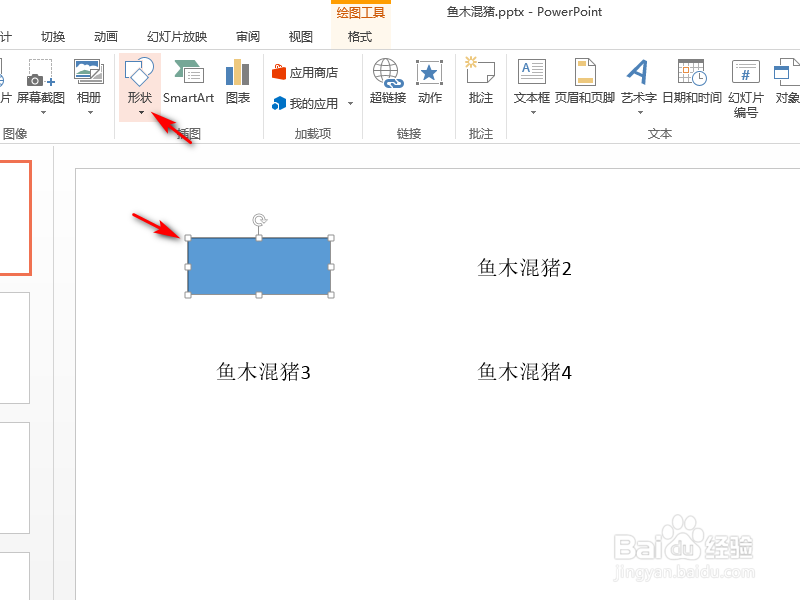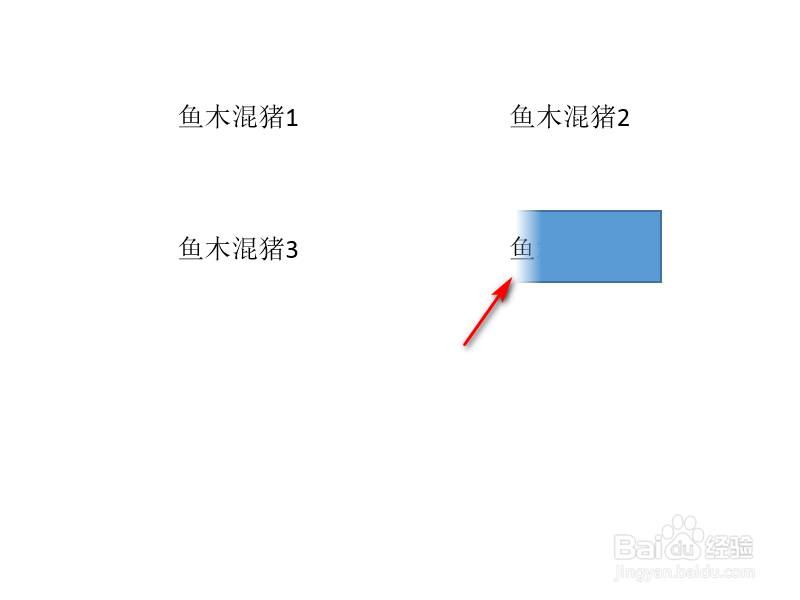1、新建或者打开一个PPT,点击“插入”,选择文本框,输入模拟刮刮乐中奖结果的文字,设置好文字的字体、字号位置等,如果需要可以选择复制多个,如下图所示。
2、点击“插入”、“形状”,选择矩形框,在幻灯片中拖动插入一个矩形框,使之能够完全覆盖上步中输入的文字,如下图所示。
3、选择矩形框,为之增加“擦除”的退出动画效果,并设置擦除方向为从左到右,如下图所示。
4、复制这个矩形框到所有文字上方,如下图所示。
5、在放映幻灯片时,点击鼠标,矩形框就会从左到右擦除掉,也就在PPT中模拟了刮刮乐的效果,如下图所示。